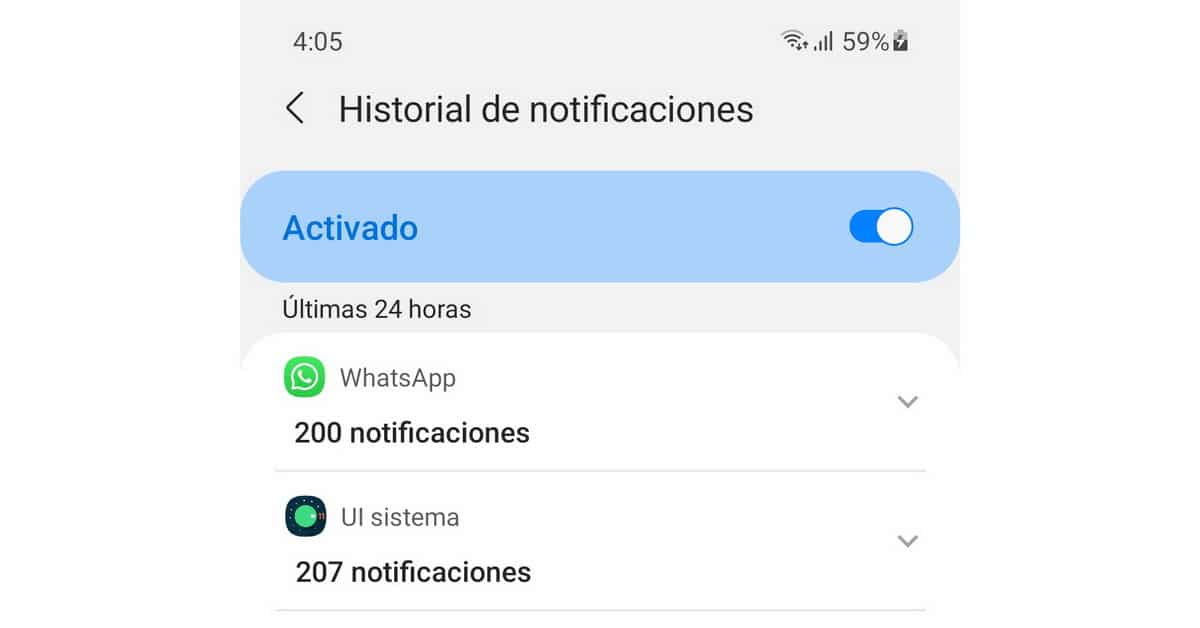
롯 팝업 메시지 잠금 화면이나 모바일 상단 메뉴에 언제든지 나타납니다. 모바일에서 시리즈를 보고 있거나 읽고 있는 경우 방해가 될 수 있으며 심지어 미리보기와 함께 갑자기 나타나기도 합니다. 이러한 이유로 Android에서 팝업 메시지를 차단하는 방법을 알려주는 다양한 구성 대안이 있으며 이 게시물에서는 목록을 작성합니다.
우리는 당신에게 방법 전화에서 개인 정보를 개선하십시오, 응용 프로그램의 팝업 메시지 및 알림 표시를 차단합니다. 구성 프로세스는 어렵지 않으며 몇 단계만 거치면 전화기를 사용할 때 팝업 창의 모양을 더 잘 제어할 수 있습니다.
Android에서 민감한 팝업 차단
알림이나 팝업 메시지가 모바일의 잠금 화면에 나타나지 않도록 두 가지 대안 중에서 선택할 수 있습니다. 알림 표시 안함 옵션을 사용하면 캘린더 또는 중요한 날짜 및 알림에서 WhatsApp, Telegram, Facebook 또는 기타 앱의 메시지에 대한 알림이 표시되지 않습니다. 대신 민감한 알림 숨기기가 알림을 표시하지만 텍스트 또는 이미지 미리보기를 활성화하지 않습니다. 메시지나 알림이 있다는 알림만 표시됩니다.
Android 10 및 11에서 메시지를 차단하는 방법
최신 버전의 Android 운영 체제에서 휴대 전화는 다음을 허용합니다. 알림 관리 매우 빠르게. 설정 - 애플리케이션 및 알림 - 알림으로 이동하면 됩니다. 이 섹션에서는 민감한 알림을 선택하고 도구가 비활성화되어 있는지 확인합니다. 이런 식으로 우리는 미리보기가 없는 메시지가 있음을 알 수 있습니다.
우리가 어떤 종류의 것을 원하지 않는다면 팝업 메시지 또는 알림, 잠금 화면에서 알림 옵션을 선택하고 대화 및 무음 알림 숨기기 옵션을 선택합니다. 알림 표시 안 함 옵션도 있습니다. 이 모드에서 잠금 화면은 항상 모든 메시지를 제거합니다. 이 옵션의 핵심 설정 및 개인 정보 어떤 종류의 메시지도 표시하지 않으며 메시지나 부재중 전화가 올 때까지 의사에게 가야 한다는 알림 알림도 표시되지 않습니다.
Android 9 및 8에서 팝업 메시지를 차단하는 방법
Android 버전 9 및 8은 여전히 많은 모바일 장치에 존재하며 옵션은 동일하지만 도달하는 경로는 약간 다릅니다. 설정 애플리케이션 - 애플리케이션 및 알림 - 알림을 열어야 하지만 표시되는 옵션은 잠금 화면에만 있습니다. 알림 내용을 확인하고 민감한 데이터를 숨기거나 잠금 화면에 어떤 유형의 알림도 표시하지 않을 수 있습니다.
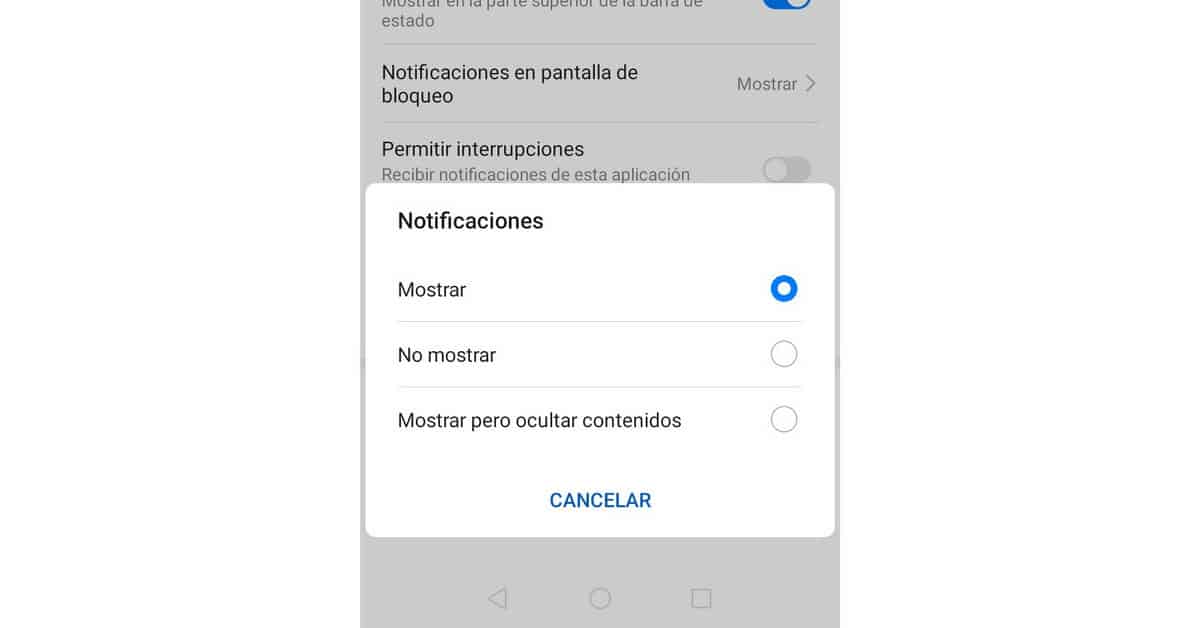
Android 버전 8.0에서는 특정 민감한 알림만 숨길 수 있습니다. 텍스트나 이미지를 표시하지 않으려는 앱을 선택해야 합니다. 그러나 하나씩 구성해야 합니다.
- 설정 및 알림 애플리케이션을 엽니다.
- 문제의 앱을 선택합니다.
- 알림 카테고리 중 하나를 표시합니다.
- 잠금 화면을 선택합니다.
- 우리는 원하는 알림 수준을 선택합니다.
이들은 둘입니다 Android 버전에 따른 대안 팝업 메시지를 차단합니다. 최신 버전에서는 프로세스의 자동화가 더 광범위하여 개발자가 사용자가 모바일에 제공하는 사용 및 알림 유형을 인식했음을 이해합니다. 개인 정보 보호에 대한 아이디어는 화면이 잠긴 상태에서도 사진이나 메시지의 미리보기가 비공개로 나타날 수 있는 가능성과 충돌합니다.
패널에서 알림 차단
마지막으로 알림 패널 자체에 구성 옵션을 통합하도록 앱이 업데이트되었습니다.. 주로 메시지 앱과 소셜 네트워크는 정기적으로 뉴스 도착을 알리는 것이 특징입니다. 따라서 패널에서 알림을 차단하는 것이 해결책이 될 수 있습니다.
알림이 있을 때 길게 터치하거나 측면으로 스와이프하여 설정 메뉴를 엽니다. 앱의 알림 설정에 액세스하는 버튼도 나타날 수 있습니다. 무음 옵션을 선택하면 앱 아이콘만 표시되고 다른 메시지나 알림 데이터는 표시되지 않습니다.
Android에서 Chrome 팝업 차단
모든 안드로이드 모바일에 기본으로 내장되어 있는 크롬 웹 브라우저 애플리케이션 역시 많은 팝업 메시지를 표시하는 것이 특징이다. 차단하기 위해 브라우저 앱을 직접 구성하고 취소할 수 있습니다.
- Google 크롬 앱을 엽니다.
- 세 개의 수직 점이 있는 아이콘에서 옵션 메뉴를 엽니다.
- 구성 옵션을 선택합니다.
- 알림 및 사이트 설정의 하단 영역에서 알림 및 팝업 메시지를 표시합니다.
이 작업이 완료되면 나타나지 않고 탐색할 수 있습니다. 팝업 창 잠금 화면의 광고 메시지. 또한 이 설정을 사용하면 경고와 웹 광고로 가득 찬 잠금 화면 없이 Android용 Chrome이 제공하는 것 내에서 더 빠르고 다양한 탐색이 가능합니다.
